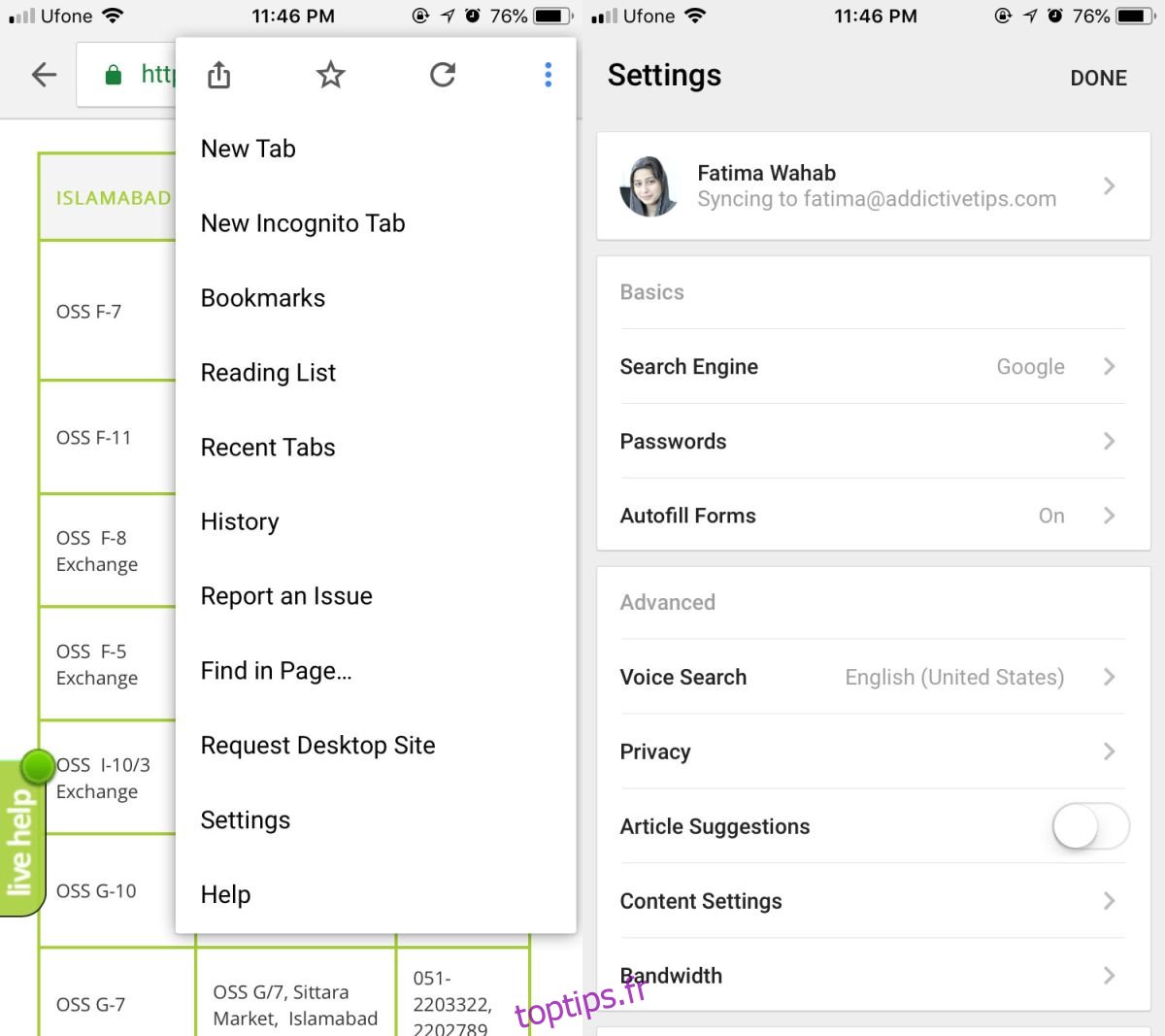Les navigateurs intègrent souvent des fonctionnalités qui auraient été considérées comme excessives il y a à peine quelques années. Aujourd’hui, les navigateurs sont tout, des visualiseurs de fichiers aux coffres de mots de passe. Chrome n’est pas étranger à la gestion des mots de passe. Sa version de bureau et sa version mobile disposent d’un gestionnaire de mots de passe qui synchronise vos mots de passe avec votre compte Google si vous y êtes connecté. Chrome sur iOS vient de recevoir une mise à jour qui vous permet d’exporter les mots de passe de Chrome sous la forme d’un fichier CSV.
Exporter les mots de passe depuis Chrome
Mettez à jour Chrome sur votre iPhone ou iPad. Ouvrez le navigateur et appuyez sur le bouton Plus (trois points) en haut à droite. Dans le menu qui s’ouvre, sélectionnez Paramètres. Sur l’écran Paramètres, appuyez sur Mots de passe.
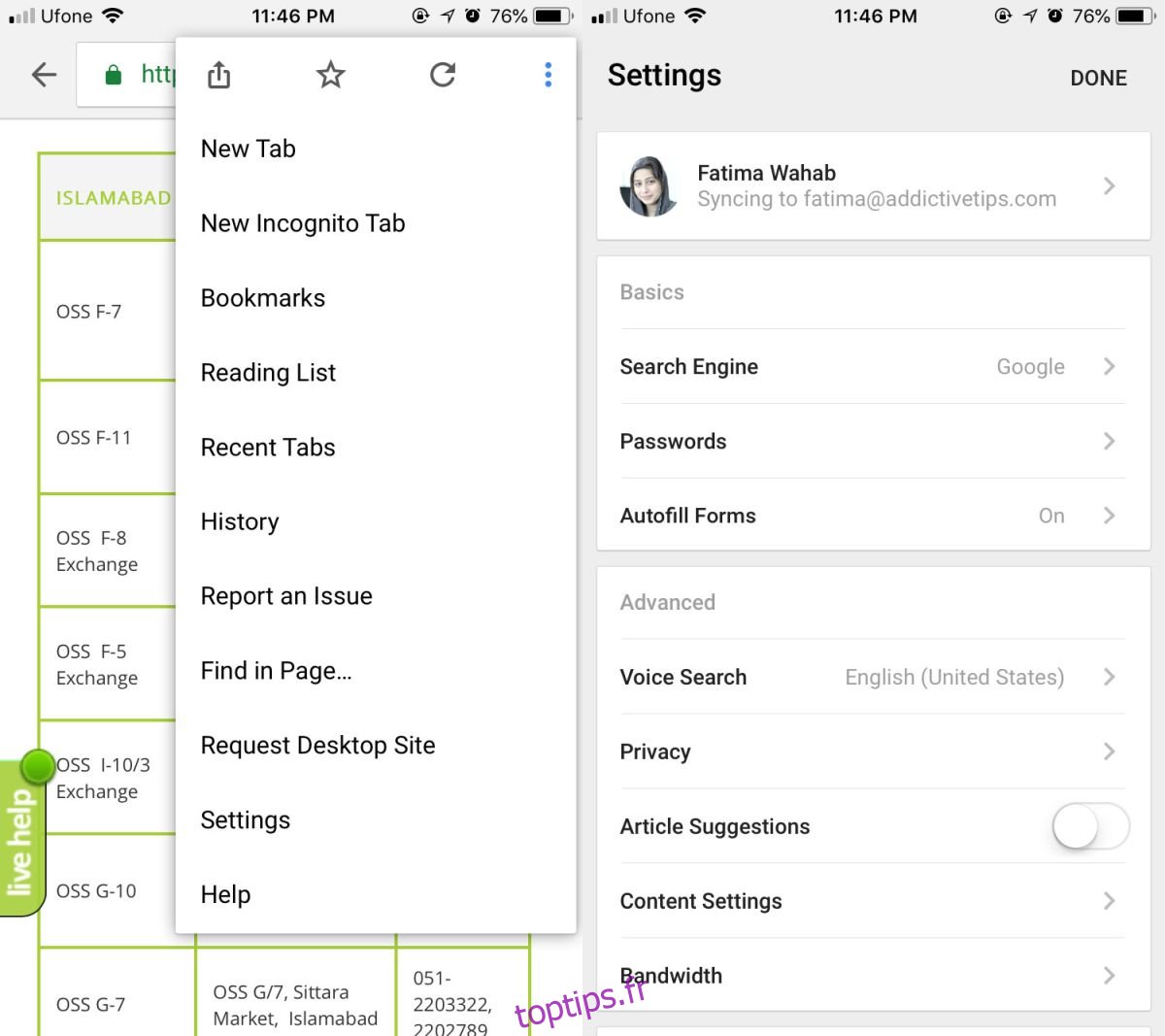
Sur l’écran Mots de passe, vous verrez une liste de tous les sites Web pour lesquels vous avez enregistré des mots de passe, ainsi qu’une liste des sites Web que vous avez mis sur liste noire pour l’enregistrement des mots de passe dans Chrome. Faites défiler jusqu’au bas de cet écran et appuyez sur l’option Exporter le mot de passe.
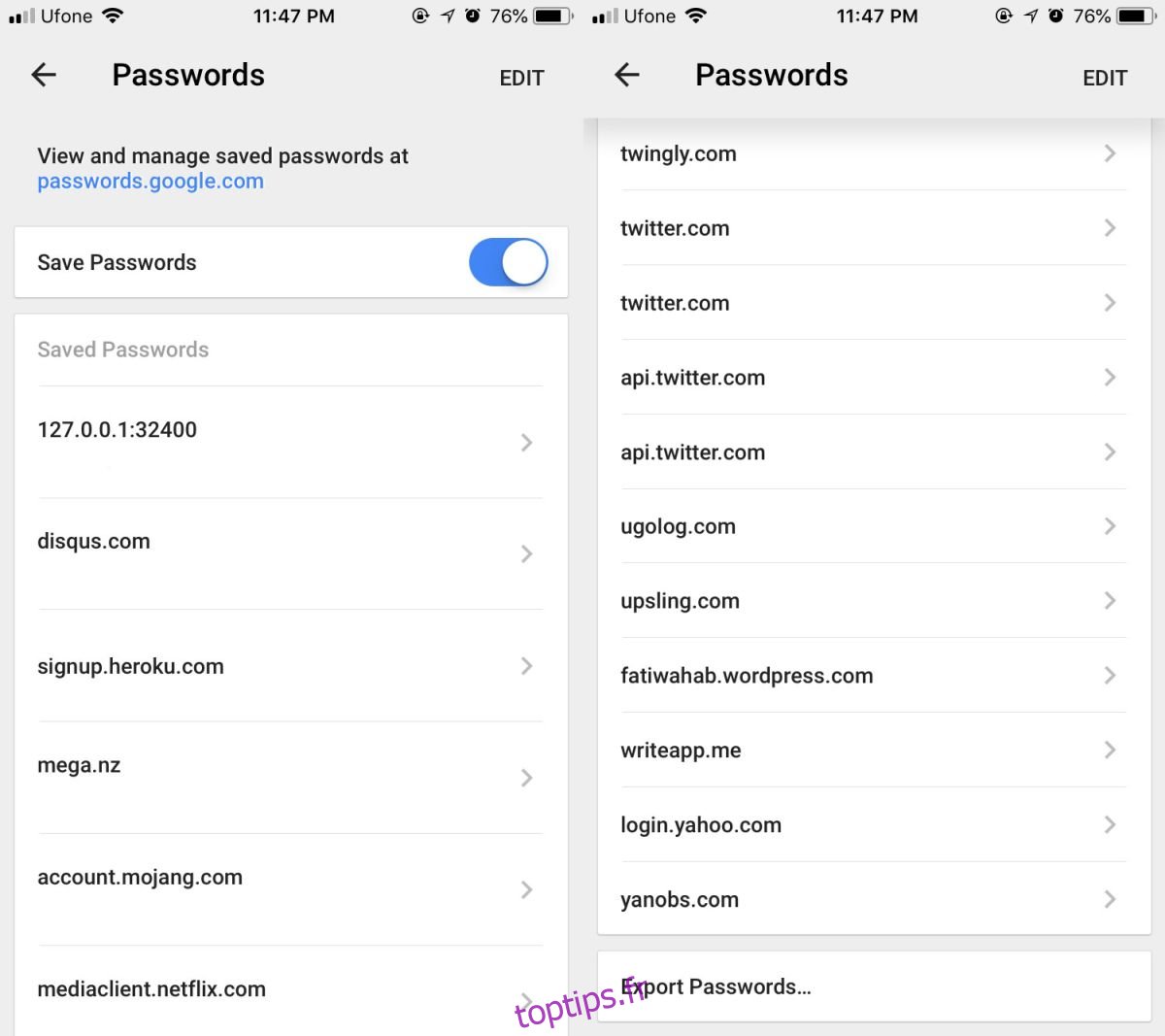
Un menu s’ouvre avec une seule option «Exporter le mot de passe». Appuyez dessus et authentifiez-vous avec votre code d’accès ou Touch ID. Ensuite, choisissez où vous souhaitez enregistrer le fichier. Les mots de passe sont exportés sous forme de fichier CSV. Vous pouvez enregistrer le fichier sur un lecteur cloud, vous l’envoyer par e-mail ou l’envoyer via une application de chat.
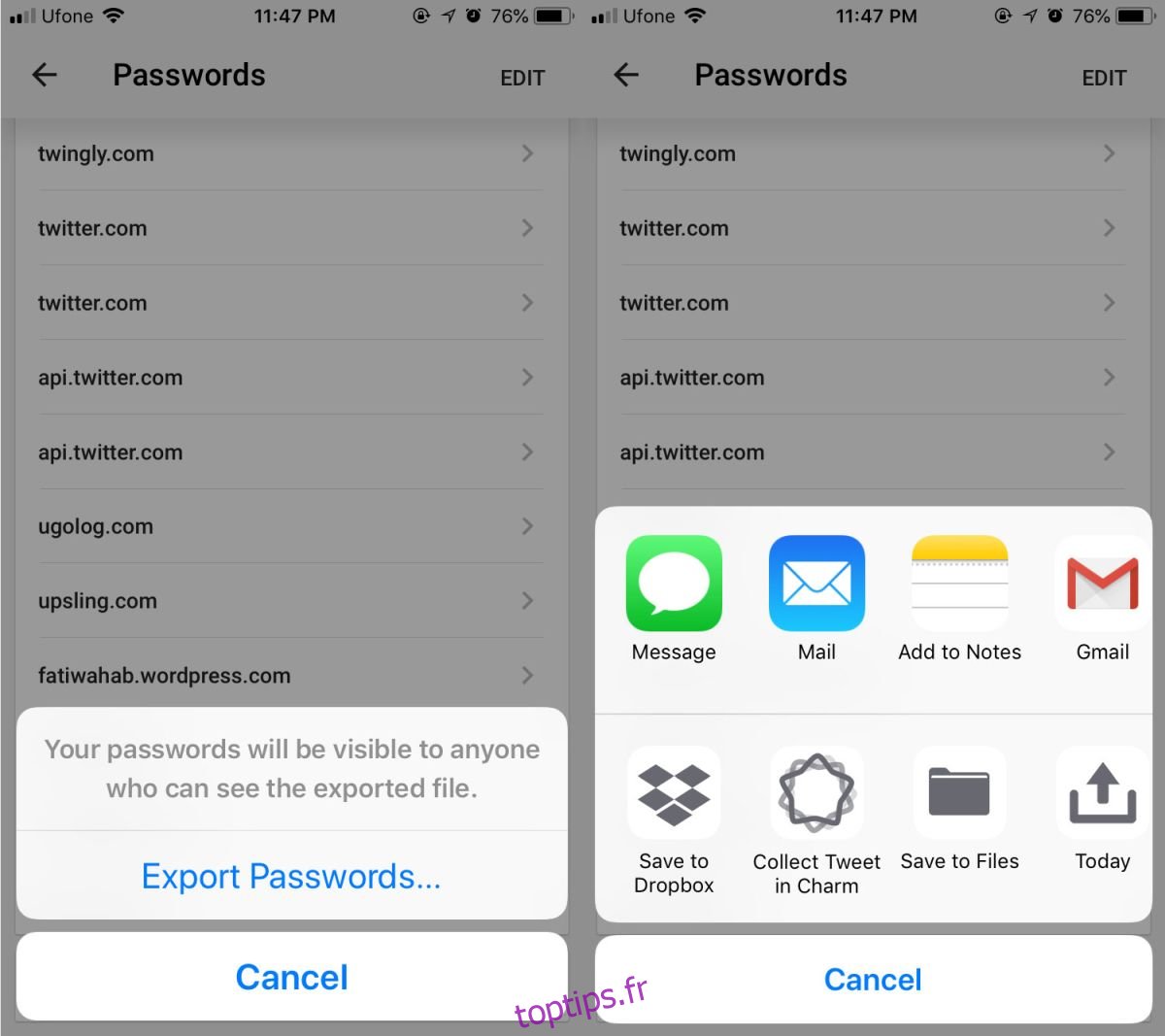
Fichier non chiffré
Lorsque vous exportez des mots de passe, le menu qui apparaît lorsque vous appuyez sur l’option Exporter le mot de passe sur l’écran des paramètres de Chrome vous montre un avertissement, « Vos mots de passe seront visibles par toute personne qui peut voir le fichier exporté ». Cela signifie essentiellement que le fichier lui-même n’est pas protégé par mot de passe et qu’il n’est pas chiffré.
Il s’agit littéralement d’une feuille de calcul au format CSV avec quatre colonnes; nom (du site Web), URL, nom d’utilisateur et mot de passe. Si vous téléchargez ce fichier pour dire un lecteur réseau partagé ou un lecteur cloud partagé, toute personne ayant accès à ces lecteurs pourra l’ouvrir.
Cela ne vise pas à vous empêcher d’exporter des mots de passe, mais vous devez savoir à quel point les données sont enregistrées en toute sécurité avant de les exporter. C’est une bonne idée de vous envoyer le fichier par e-mail et de l’envoyer à votre adresse e-mail personnelle et non à votre adresse e-mail professionnelle. De cette façon, quelqu’un qui cherche à mettre la main sur vos mots de passe devra d’abord entrer dans votre courrier électronique.
Vous pouvez également télécharger le fichier sur un lecteur cloud personnel, le télécharger sur votre bureau et l’ajouter à une archive zippée qui peut être protégée par un mot de passe. Conservez uniquement le fichier compressé et supprimez le fichier CSV d’origine non protégé.